Si të shkruani shënime në OneNote 2013 në Android

Mësoni si të shkruani shënime në OneNote 2013 në Android me krijimin, hapjen dhe regjistrimin e shënimeve. Aplikoni strategji efektive për menaxhimin e shënimeve tuaja.
Një mënyrë për të përmirësuar pamjen e prezantimit tuaj në PowerPoint 2019 është të përfshini grafikë në një ose më shumë rrëshqitje. Grafikat mund të jenë informuese, të tilla si një grafik që shfaq rezultatet e shitjeve, ose dekorative, si p.sh. një buzëqeshje vizatimor që thekson lajmin e mirë të prezantimit.
Tre lloje të zakonshme të grafikës që mund të shtoni në një rrëshqitje në PowerPoint, ndiqni:
Për të gjallëruar një prezantim, mund të shtoni fotografi që mund t'i keni ruajtur tashmë në kompjuterin tuaj. Për të shtuar një fotografi në një rrëshqitje, ndiqni këto hapa:
Klikoni një rrëshqitje (në pamjen normale ose të përvijuar) në të cilën dëshironi të shtoni një foto.
Klikoni në skedën Fut.
Në grupin Images, klikoni ikonën Pictures.
Shfaqet kutia e dialogut Insert Picture. Mund t'ju duhet të ndryshoni dosjet ose disqet për të gjetur skedarin e figurës që dëshironi.
Zgjidhni skedarin e figurës që dëshironi dhe më pas klikoni Hap.
PowerPoint shfaq fotografinë tuaj të zgjedhur në rrëshqitjen e shfaqur aktualisht. Mund t'ju duhet të ndryshoni madhësinë ose të lëvizni foton tuaj.
Clip art përbëhet nga vizatime të disponueshme në internet. Për të shtuar një imazh të klip-art në një rrëshqitje, ndiqni këto hapa:
Klikoni një rrëshqitje (në pamjen normale ose të përvijuar) në të cilën dëshironi të shtoni një foto.
Klikoni në skedën Fut.
Në grupin Images, klikoni ikonën Online Pictures.
Shfaqet një dritare "Fotografitë në internet", duke ju dhënë një zgjedhje për të shtypur një përshkrim fotografie për të kërkuar klipin përmes motorit të kërkimit të imazheve Bing.

Ju duhet një lidhje interneti për të kërkuar për klip art me komandën Online Pictures.
Ju duhet një lidhje interneti për të kërkuar për klip art me komandën Online Pictures.
Klikoni në kutinë e tekstit të kërkimit Bing dhe shkruani një fjalë që përshkruan llojin e imazhit që dëshironi të gjeni.
Shtypni Enter.
Dritarja shfaq të gjitha imazhet e klip-art që mund të gjejë që përputhen me fjalën përshkruese që keni shkruar në Hapin 4.
Zgjidhni imazhin e klipit që dëshironi të përdorni dhe më pas klikoni butonin Fut.
PowerPoint shfaq imazhin tuaj të zgjedhur në rrëshqitjen aktuale. (Mund t'ju duhet të lëvizni ose ndryshoni madhësinë e imazhit.)
Jini të kujdesshëm kur përdorni imazhe klip-art nga interneti. Në mënyrë ideale, shikoni për imazhe të identifikuara qartë si në domenin publik. Përndryshe, mund t'ju duhet të merrni të drejtat për të përdorur një imazh të caktuar duke kontaktuar pronarin e imazhit.
WordArt ofron një mënyrë tjetër për të shfaqur tekstin. Ndryshe nga teksti i zakonshëm që mund ta formatoni, WordArt ju lejon të krijoni tekst të orientuar grafikisht për t'u përdorur si tituj për theksim të shtuar. Për të krijuar WordArt, ndiqni këto hapa:
Klikoni rrëshqitjen (në pamjen normale ose të përvijuar) në të cilën dëshironi të shtoni WordArt.
Klikoni në skedën Fut.
Në grupin Tekst, klikoni ikonën WordArt.
Shfaqet një menu WordArt.
Klikoni një stil WordArt për ta përdorur.
PowerPoint shfaq një kuti teksti WordArt në rrëshqitjen aktuale.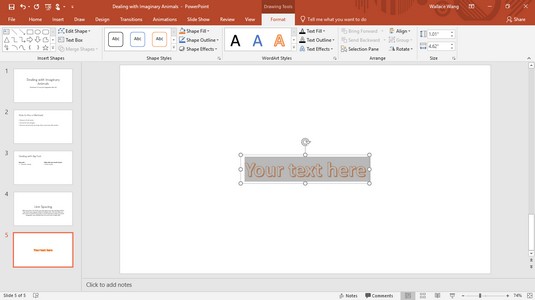
Një kuti teksti WordArt shfaq gjithashtu skedën Formati i mjeteve të vizatimit.
Klikoni në kutinë e tekstit WordArt dhe shkruani tekst.
Teksti i WordArt nuk shfaqet kur shikoni rrëshqitjet në pamjen Outline.
Ndonjëherë ju mund të dëshironi të përfshini një imazh të një ekrani kompjuteri për të treguar se si funksionon një program ose për të treguar se si duket uebsajti i një konkurrenti. Nëse keni nevojë për një pamje të ekranit, PowerPoint mund të importojë të gjithë ose një pjesë të një ekrani.
Për të kapur një pamje të ekranit, ndiqni këto hapa:
Klikoni rrëshqitjen (në pamjen Slide ose Outline) në të cilën dëshironi të shtoni një pamje të ekranit.
Klikoni në skedën Fut.
Në grupin Images, klikoni ikonën Screenshot.
Shfaqet një meny që tregon të gjitha dritaret e hapura aktualisht.
Klikoni në një pamje të ekranit që dëshironi të kapni.
PowerPoint shfaq pamjen e ekranit në rrëshqitjen aktuale.
Nëse zgjidhni Prerjen e ekranit nga fundi i menysë, mund të tërhiqni miun për të zgjedhur vetëm një pjesë të një ekrani për ta kapur dhe ruajtur në rrëshqitjen tuaj.
Kur shtoni grafikë në një rrëshqitje, mund t'ju duhet të ndryshoni përmasat ose t'i zhvendosni ato në një vend tjetër. Për të ndryshuar përmasat e një imazhi grafik, ndiqni këto hapa:
Klikoni grafikun (foto, klipin, pamjen e ekranit ose WordArt) që dëshironi të ndryshoni përmasat.
PowerPoint shfaq doreza rreth objektit tuaj të zgjedhur.
Lëvizni treguesin e miut mbi një dorezë.
Treguesi i miut shndërrohet në një shigjetë me dy drejtime.
Mbani të shtypur butonin e majtë të miut dhe tërhiqni miun.
PowerPoint ndryshon përmasat e imazhit tuaj grafik të zgjedhur.
Lëshoni butonin e majtë të miut kur të jeni të kënaqur me madhësinë e re të imazhit tuaj grafik.
Për të lëvizur një imazh grafik, ndiqni këto hapa:
Lëvizni treguesin e miut mbi skajin e figurës grafike që dëshironi të lëvizni.
Miu kthehet në një shigjetë me katër drejtime.
Mbani të shtypur butonin e majtë të miut dhe tërhiqni miun.
PowerPoint lëviz imazhin tuaj grafik.
Lëshojeni butonin e majtë të miut kur të jeni të kënaqur me pozicionin e ri të imazhit tuaj grafik.
Pasi të shtoni një imazh grafik në një rrëshqitje, më vonë mund të vendosni ta fshini atë. Për të fshirë një imazh grafik, ndiqni këto hapa:
Klikoni imazhin grafik që dëshironi të fshini.
PowerPoint shfaq doreza rreth imazhit tuaj grafik të zgjedhur.
Shtypni Fshi.
PowerPoint fshin imazhin tuaj grafik të zgjedhur.
Ju mund të dëshironi të rrotulloni imazhet grafike për efekte vizuale të shtuara. Për të rrotulluar imazhet ose për t'i kthyer ato vertikalisht ose horizontalisht, ndiqni këto hapa:
Klikoni imazhin grafik që dëshironi të rrotulloni.
PowerPoint shfaq doreza rreth imazhit tuaj së bashku me një dorezë rrotulluese të gjelbër.
Lëvizni treguesin e miut mbi dorezën e rrotullimit.
Treguesi i miut kthehet në një shigjetë rrethore.
Mbani të shtypur butonin e majtë të miut dhe lëvizni miun.
PowerPoint rrotullon imazhin tuaj grafik.
Nëse mbani të shtypur tastin Shift ndërsa zvarritni miun, mund ta rrotulloni një imazh me ngritje 15 gradë.
Lëshoni butonin e majtë të miut kur të jeni të kënaqur me rrotullimin e imazhit.
PowerPoint trajton grafikët dhe kutitë e tekstit si objekte që mund t'i lëvizni në një rrëshqitje. Nëse lëvizni një objekt mbi një tjetër, ai mund të bllokojë një pjesë të një objekti tjetër.
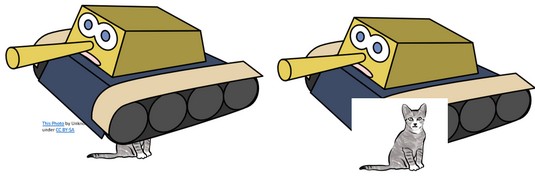
Një objekt me shtresa mund të errësojë një objekt tjetër.
Kur një objekt mbulon një tjetër, PowerPoint konsideron se objekti i parë është sipër dhe objekti tjetër (ai që errësohet) është poshtë. Duke lëvizur objektet nga lart poshtë (ose anasjelltas), mund të krijoni efekte vizuale unike (ose thjesht të mbuloni gabimisht pjesë të objekteve të tjera).
Për të zhvendosur një imazh grafik në krye ose në fund kur shtrohet mbi një objekt tjetër, ndiqni këto hapa:
Klikoni imazhin grafik që dëshironi të lëvizni.
Shfaqet skeda "Formati i mjeteve të figurës".
Klikoni skedën Format.
Në grupin Arrange, klikoni ikonën Bring Forward ose Send Backward.
PowerPoint riorganizon shtresimin e imazheve tuaja grafike.
Ju gjithashtu mund të klikoni me të djathtën mbi një objekt dhe të zgjidhni komandën Bring Forward ose Send Backward.
Mësoni si të shkruani shënime në OneNote 2013 në Android me krijimin, hapjen dhe regjistrimin e shënimeve. Aplikoni strategji efektive për menaxhimin e shënimeve tuaja.
Mësoni si të formatoni numrat në një varg teksti në Excel për të përfshirë informacione të sakta dhe tërheqëse për raportet tuaja.
Në Excel 2010, fshini të dhënat apo formatin e qelizave lehtësisht me disa metoda të thjeshta. Mësoni si të menaxhoni përmbajtjen e qelizave me opsione të ndryshme.
Zhvilloni aftësitë tuaja në formatimin e elementeve të grafikut në Excel 2007 përmes metodave të thjeshta dhe efikase.
Mësoni se si të rreshtoni dhe justifikoni tekstin në Word 2010 me opsione të ndryshme rreshtimi dhe justifikimi për të përmirësuar formatimin e dokumenteve tuaja.
Mësoni si të krijoni makro në Excel 2019 për të automatizuar komandat dhe thjeshtuar detyrat tuaja.
Mënyra vizuale dhe e shpejtë për të vendosur një ndalesë skedash në Word 2016 është përdorimi i vizores. Zbulo disa këshilla dhe truke për përdorimin e skedave në këtë program.
Mësoni si të formula boshtet X dhe Y në Excel 2007, duke përfshirë mundësitë e ndryshimit të formatimeve për grafikët e ndryshëm.
Eksploroni se si Excel mund t
Mësoni se si të përdorni veçorinë Find and Replace të Excel 2007 për të gjetur dhe zëvendësuar të dhëna në mënyrë efikase. Kjo udhëzues është e përshtatshme për të gjithë përdoruesit që dëshirojnë të rrisin produktivitetin e tyre.







